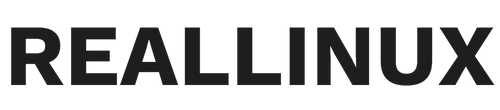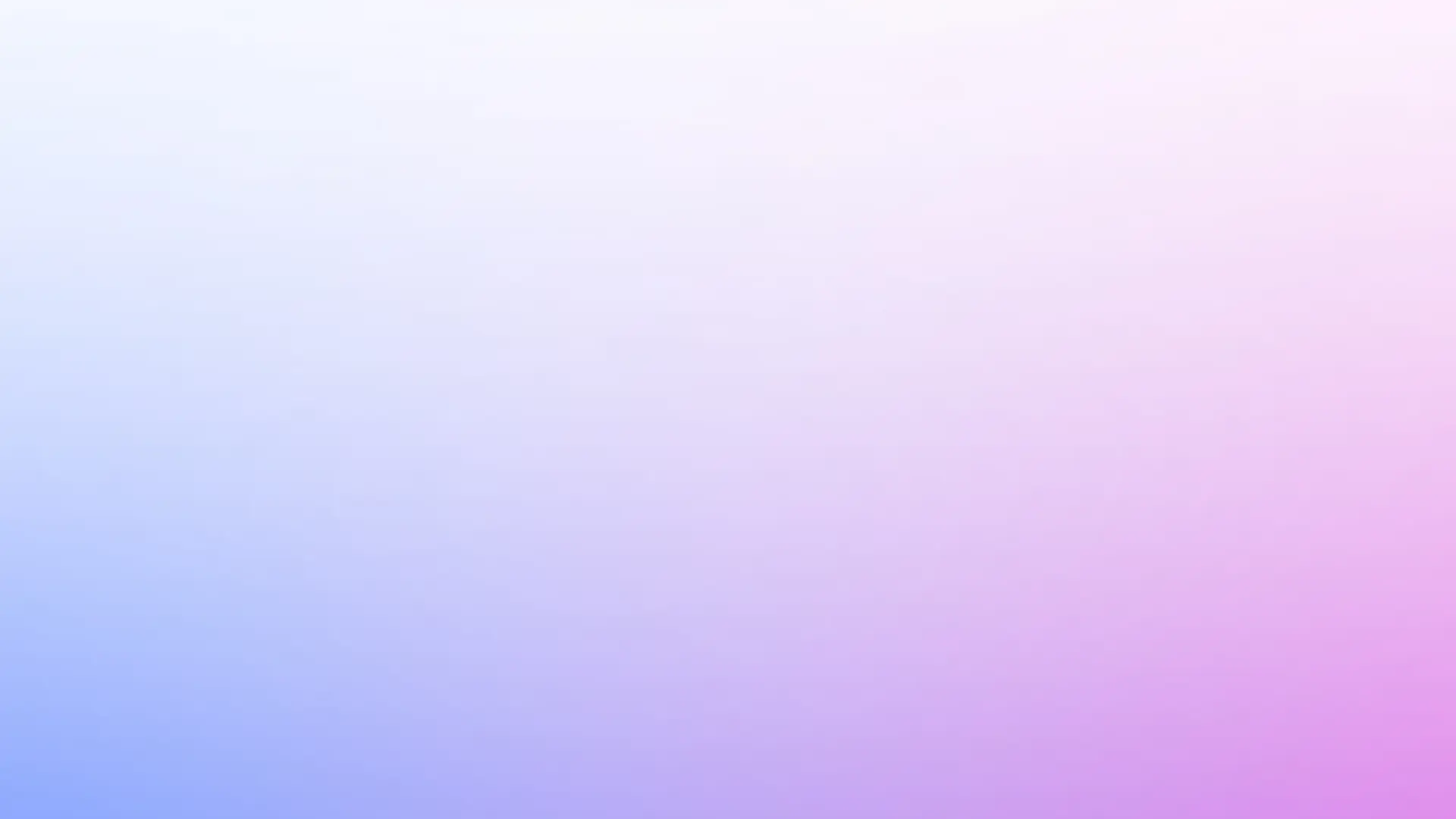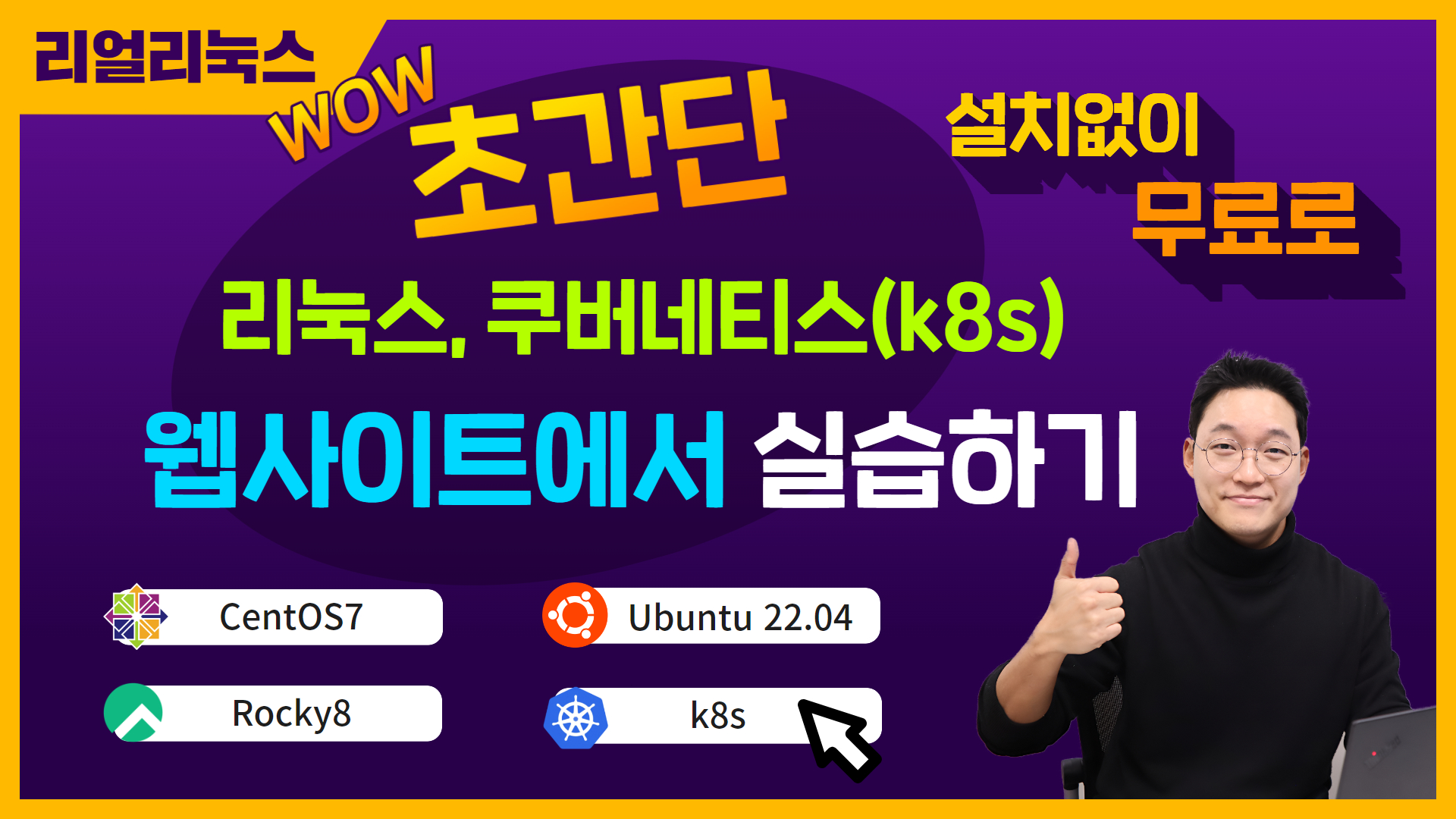
리눅스,쿠버네티스 설치없이 웹사이트에서 무료로 실습하기
안녕하세요.
리얼 리눅스 에서 실습 환경을 제공하고 있는 부분이 있어서 이번에 한 번 영상을 올리게 됐습니다.
자 우리가 이제 리눅스 실습 환경이라고 하면요?
이제 Virtual Box, VMware 그리고 AWS 의 EC2 를 활용 한다던가 이런 식으로 실습을 많이 하시게 되는데요
이게 생각보다 많이 힘들어 하세요.
이제 VirtualBox를 설치하고 거기다 리눅스를 설치하는 과정 이라든지 VM웨어를 사용하는 과정은 물론 이제 설치된 파일을 줄 수도 있지만 설치된 파일도 너무 5G 이상 큰 경우들도 많아서 실습 환경을 웹 사이트에서 설치 없이 바로 사용할 수 있는 환경을 제공하게 됐어요.
그래서 여러분들도 회원 가입하시게 되면 시간 제한 없고 또 이제 디스크 삭제 없이 그냥 바로 사용이 가능합니다.
그래서 이런식으로 쿠버네티스(Kubernetes),도커(Docker), 우분투(Ubuntu), 로키(Rocky Linux) 이런 것들 사용 가능하시다고 보시면 되겠고요.
로그인 하시고 또 회원 가입 안하신 분들은 회원 가입해 주시게 되면은 편하게 쓰실 수 있어요.
AWS에도 프리티어가 있지만 사실상 좀 제한이 있죠.그리고 또 굉장히 느리다 라는 피드백을 많이 주시긴 하는데 여기 리얼리눅스는 실제로 실습환경 테스트를 해보신 분들의 피드백은 속도가 AWS보다 훨씬 빠르다 라는 피드백을 좀 주고 있거든요.
사양이 엄청나게 높은 거는 아니지만 실제로 제공되는 사양은 비슷합니다.
하지만 실제로 속도는 좀 빠르다고 말씀드릴 수는 있을 것 같아요.
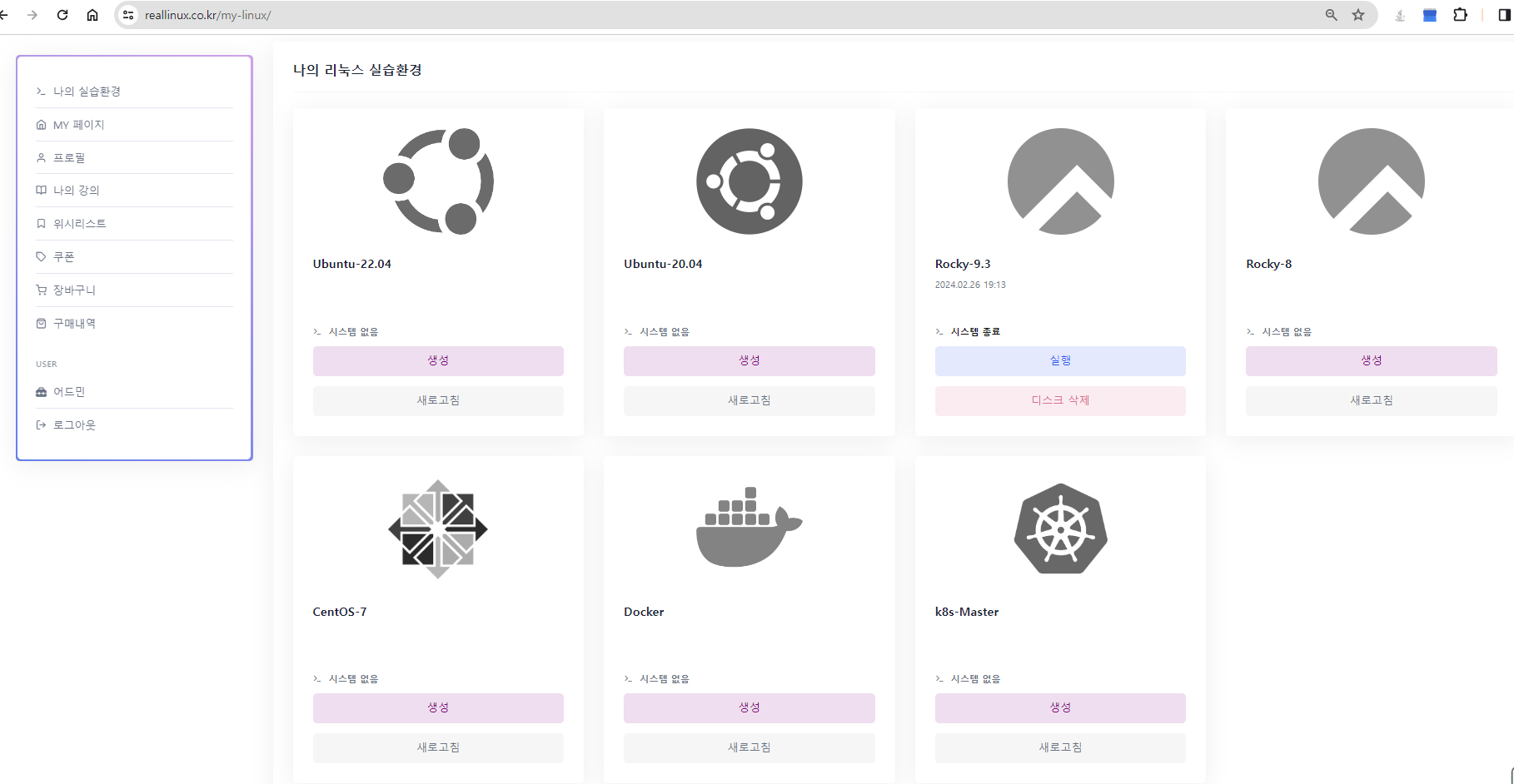
자 여기서 이제 구글 계정으로 로그인을 한 번 해보도록 할게요.
저 같은 경우는 회원 가입이 되어있기 때문에 바로 접속이 되겠고요.
나의 실습 환경으로 들어왔을 때 이렇게 우분투(Ubuntu) 혹은 로키(Rocky Linux), 도커(Docker) 쿠버네티스(Kubernetes)들을 확인 가능하십니다.
도커 쿠버네티스는 로키 9.3을 기준으로 해서 설치가 돼 있어요.
지금 현업에서 회사에서 또 제일 많이 쓰는 운영 체제 배포판 중에 하나가 로키(Rocky Linux)거든요.
그래서 CentOS같은 경우에는 더 이상 지원이 안 되는 부분들이 있다 보니까 로키(Rocky Linux)로 많이 넘어가고 있는 추세고요.
그래서 로키(Rocky Linux)기반으로 해서 설치가 되어 있어서 바로 사용이 가능하십니다.
자 여기서 실제로 사용하게 된 것은 마치 EC2 처럼 가상 머신이 생성된다라고 보실 수가 있겠고요.
내가 임의적으로 삭제를 했을 때에만 삭제가 됩니다.
그리고 사양은 기본적으로 코어 하나에 그리고 또 메모리는 2G 정도 되는데 실제로 사용했을 때 크게 불편함은 없거든요.
그런데 사용하시면서 너무 느리다던가 여러 가지 문제가 있다면 또 피드백 주세요 보완을 하도록 하겠습니다.
자 보시면은 여기서 생성을 먼저 해보도록 할게요.
그러면은 디스크가 같이 생성이 된다라고 보시면 되겠고요 실행 눌렀을 때 약 13초~15초 정도 시간이 필요해요.
그래서 조금 기다리시면 로딩 과정이 거쳐지고 실제로 생성이 된다라고 보시면 되겠고요.
말씀드린 것처럼 시스템 종료 버튼을 누르셔도 디스크 삭제가 되지가 않습니다. 유지가 되기 때문에 편안하게 어디서든 접속하셔서 내 리눅스처럼 그냥 바로 쓰시면 되겠습니다.
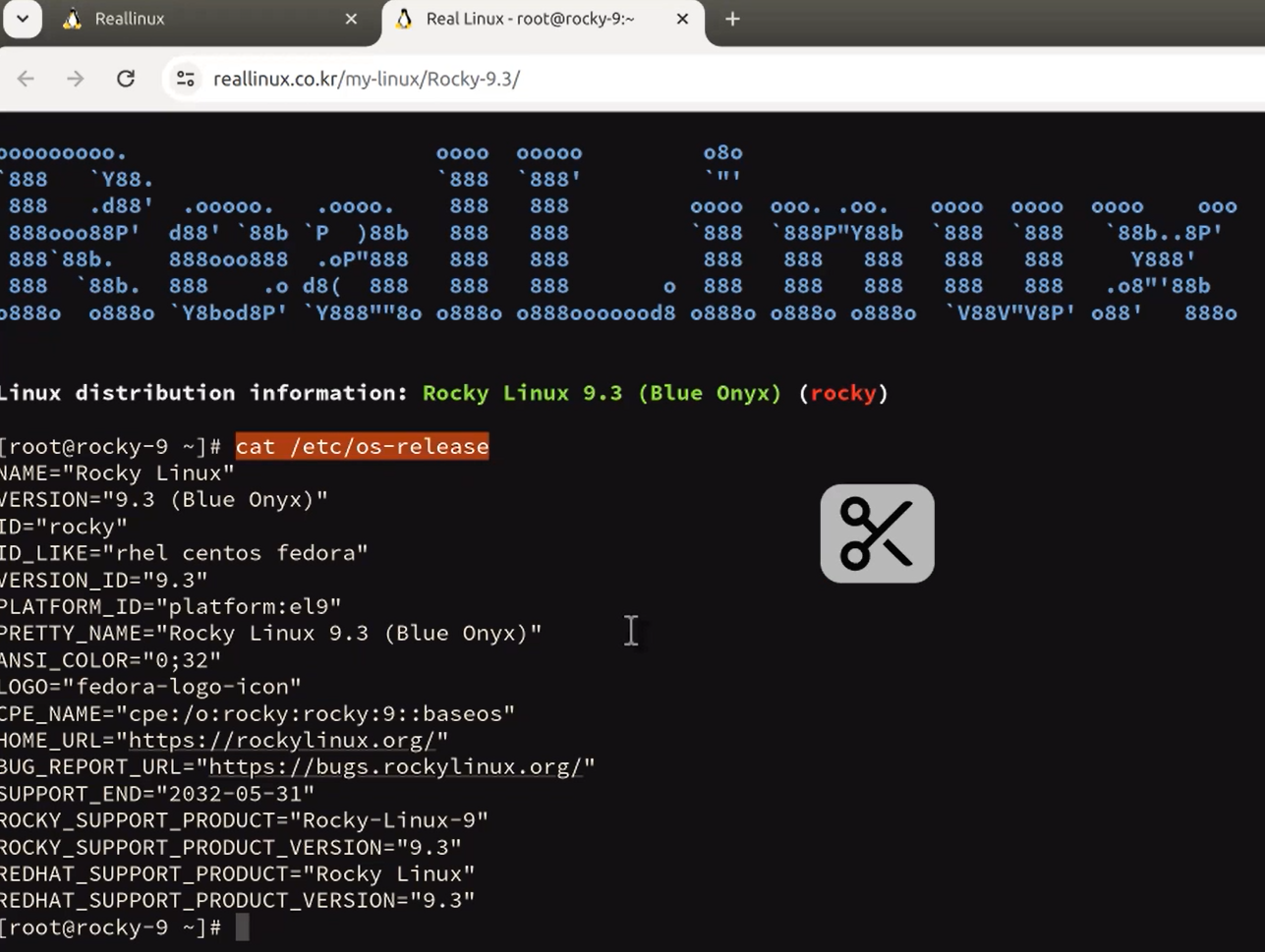
터미널 실행하기 누르시면은 이런 식으로 실행 화면이 보이시는 것을 볼 수가 있겠고요.
여기서 조금 확대해서 한 번 여기서 한번 보여드리도록 할게요.
자 먼저 os - release 부터 한번 볼까요?
이렇게 보시면 지금 우리가 사용하고 있는 로키 리눅스 환경이라는 것을 알 수가 있어요. 이런 식으로 우리가 지금 리눅스 환경 쓰고 있는 것을 볼 수가 있겠고 실제로 스크롤만 하더라도 복사가 바로 되거든요.
여기서 복사를 해가지고 붙여 넣기는 Ctrl+v 이런 것들도 해주시게 되면 바로 붙여 넣기가 됩니다.
그래서 복사 붙여 넣기도 편리하게 된다라고 볼 수가 있겠고요.
예를 들어서 free -h 를 했을 때 시스템이 사용하는 메모리 공간 때문에 1.7G로 나오는데 실제 머신은 2G정도를 기준으로 되어 있어요. 그래서 이런 식으로 확인이 가능하겠죠 nproc 같은 거 했을 때 코어 하나정도 있는 거를 또 보실 수가 있습니다.
근데 여기서 이제 멈추면은 또 약간 아쉽잖아요.
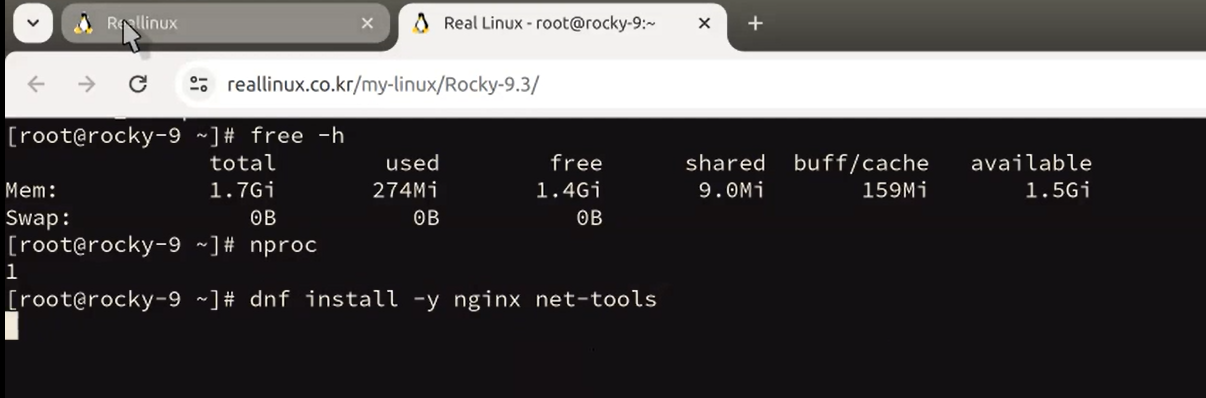
리눅스에서 가장 많이 하는 웹 서버에 NGINX같은 거죠.
아파치 웹 서버도 있겠지만, NGINX 설치해서 NGINX 웹 서버 세팅하고 실행하는 것을 해 보도록 하겠습니다.
NGINX가 실행 됐을 때 네트워크 포트 확인하기 위해서 net-tools 한 번 같이 설치를 해 볼 거고요.
이렇게 설치하면조금 시간이 걸리는데, 여기서 시간 걸리는 것을 기다리는동안에 다른것을 먼저 보도록할께요
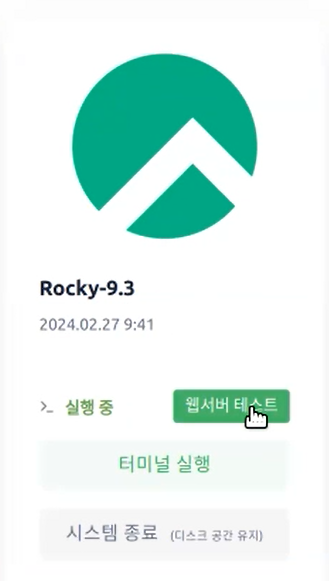
여기 보이는 웹 서버 테스트 페이지입니다.
웹 서버 테스트 페이지 같은 경우에는 이 가상 머신을 기준으로 80포트, 8080포트,8000포트 이런 것들 가장 많이 쓰는 포트들을 기준으로 해서 웹 서버테스트가 가능해요.
지금은 80포트 지금 세팅이 안 되어 있기 때문에 현재 보이는 상태는 아니지만 지금 여기서 우리가 새로고침 버튼 눌러가지고 세팅이 가능한데 NGINX가 아직 설치가 안 됐기 때문에 이거를 한 번 먼저 보도록 하겠습니다.
자 보시게 되면은 지금 NGINX 설치가 일단 됐어요.
systemctl start nginx 하시고, 그다음에 systemctl status nginx 를 누르시게 되면 Running 중인 상태를 확인이 가능합니다.
그리고 ps -ef 를 했을 때 여기 보이시는 것처럼 NGINX 실행 중인 것을 보실 수가 있겠고요.
또 netstat -tlnp 해서 TCP통신(-t)으로 되고 있는 LISTEN(-l) 하고 있는 것들 Numberic(-n) 하고 프로세스(-p) 까지 정보까지 같이 보게 되면은 여기서 NGINX가 80포트를 기준으로 해서 구동 중이라는 사실을 확인이 가능합니다.
일단은 NGINX를 정확하게 구동 하고 있다라는 사실을 알 수가 있어요. 그 상태에서 우리가 이제 뭐를 해볼 거냐면 웹 서버 테스트, 그러니까 웹 서버 테스트 페이지를 눌렀을 때 이렇게 나오잖아요?
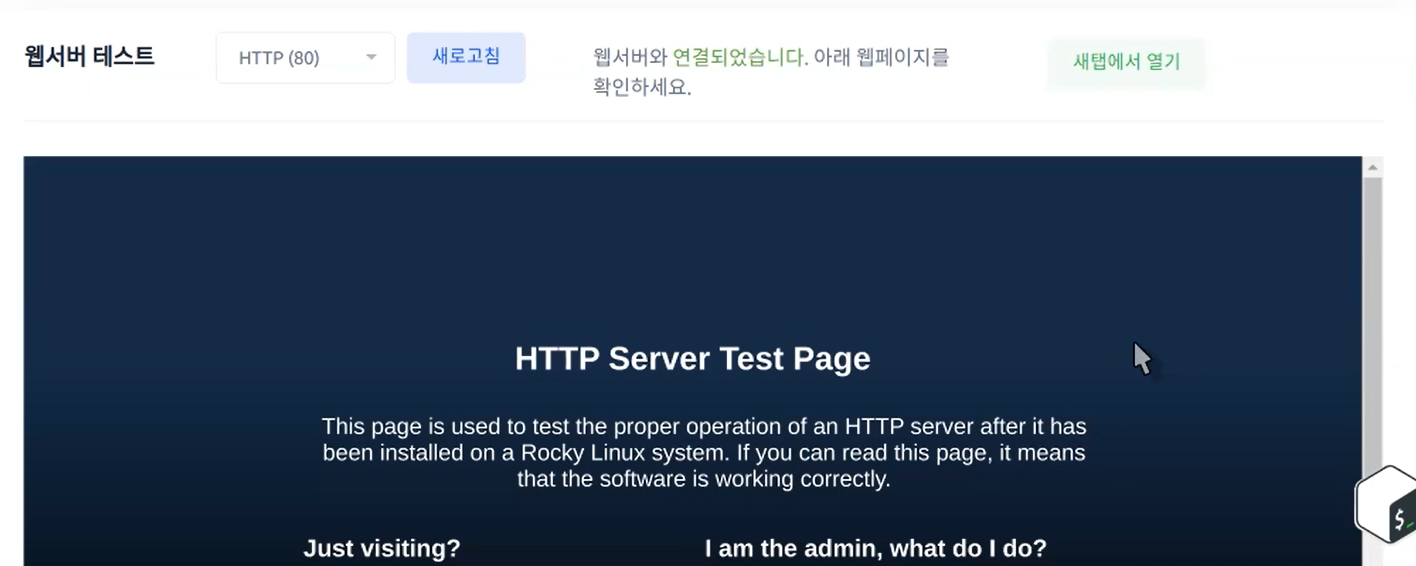
이거를 기준으로 해서 이제 새로 고침 버튼을 눌러 보도록 할 거예요. 그렇게 되면은 80포트가 연결되서 세팅을 다시 한 번 하게 되고요.
밑에 보이는 것처럼 웹 서버 페이지가 세팅 된 것을 볼 수 있어요. 이렇게 iframe 으로도 볼 수는 있는데 새탭으로 열기를 하시게 되면 이렇게 전체 화면으로 확인이 가능합니다.
이런 식으로 리얼리눅스 실습 환경, 리눅스 실습환경 사용 가능하시고 도커,쿠버네티스 그리고 또 다른 이렇게 웹 서버를 간단하게 설치하는 뿐만 아니라 Spring Framework이라든지 이런 것들 받아 가지고 세팅하는 실습 영상들은 다음에 한번 말씀을 좀 드려보면 참 좋을 것 같습니다.
리얼 리눅스 실습 환경 많이 사용해 주시고요.
또 피드백 주시면은 또 계속 보완을 하도록 하겠습니다.
감사합니다.